หากคุณกำลังจะไปเที่ยวพักผ่อนหรือพักจากการทำงานประจำ วิธีที่ดีที่สุดคือการรักษา เพื่อนร่วมงานแจ้งเกี่ยวกับเรื่องนี้เพื่อให้รู้ว่าคุณกำลังลางานและไม่สามารถตอบกลับอีเมลใดๆ หรือ ข้อความ ตอนนี้คุณไม่สามารถแจ้งให้ทุกคนทราบว่าคุณกำลังลางาน ดังนั้นวิธีที่มีประสิทธิภาพที่สุดคือการตั้งค่าการตอบกลับเมื่อไม่อยู่ที่สำนักงานโดยอัตโนมัติ Outlook มีฟีเจอร์นี้ และเมื่อตั้งค่าการตอบกลับอัตโนมัติใน Outlook แล้ว ใครก็ตามที่พยายามติดต่อคุณผ่านอีเมลจะได้รับข้อความแจ้งว่าไม่อยู่ที่สำนักงาน เป็นคุณลักษณะที่มีประโยชน์มาก ดังนั้นในบทความนี้ ให้เราเรียนรู้วิธีตั้งค่าการตอบกลับอัตโนมัติใน Outlook และเรียนรู้วิธีปิดใช้งานเมื่อไม่จำเป็น มาเริ่มกันเลย!
ตั้งค่าการตอบกลับเมื่อไม่อยู่ที่สำนักงานโดยอัตโนมัติใน Outlook
ขั้นตอนที่ 1: เปิด Microsoft Outlook
ขั้นตอนที่ 2: ที่มุมบนซ้ายให้คลิกที่ ไฟล์.
โฆษณา
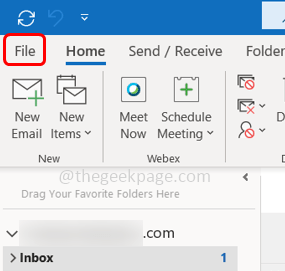
ขั้นตอนที่ 3: โดยค่าเริ่มต้น มันจะแสดงให้คุณเห็น ข้อมูล แท็บ ทางด้านขวา ให้เลื่อนลงและค้นหาการตอบกลับอัตโนมัติ
ขั้นตอนที่ 4: คลิก บน ตอบกลับอัตโนมัติ ซึ่งอยู่ในกล่องสี่เหลี่ยม
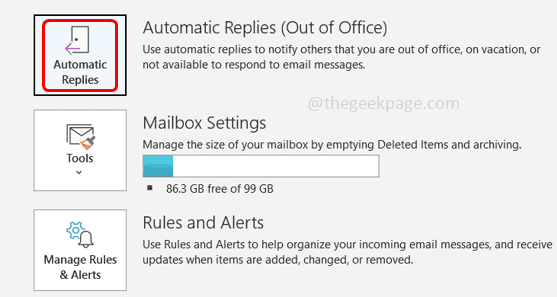
ขั้นตอนที่ 5: ในหน้าต่างที่ปรากฏ เลือก ส่งการตอบกลับอัตโนมัติ โดยคลิกที่ปุ่มตัวเลือกด้านข้าง
ขั้นตอนที่ 6: คุณยังสามารถ กำหนดช่วงเวลา เพื่อให้มีการตอบกลับในช่วงเวลาดังกล่าวเท่านั้น สามารถทำได้โดยคลิกที่ ช่องทำเครื่องหมาย ข้าง ส่งในช่วงเวลานี้เท่านั้น และเลือกเวลาเริ่มต้นและเวลาสิ้นสุดโดยใช้เมนูแบบเลื่อนลง
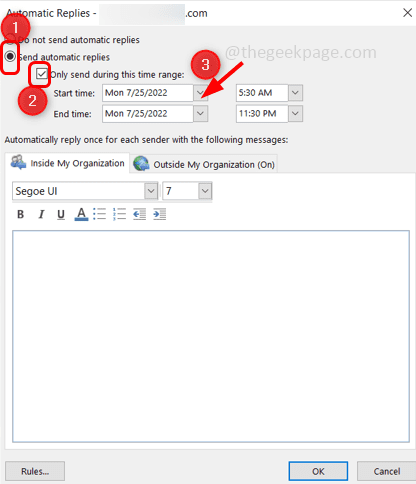
ขั้นตอนที่ 7: ในส่วน "ตอบกลับอัตโนมัติเพียงครั้งเดียวสำหรับผู้ส่งแต่ละคนที่มีข้อความต่อไปนี้" หากคุณต้องการส่งการตอบกลับอัตโนมัติเฉพาะบุคคลในองค์กรของคุณ ให้คลิกที่ ภายในองค์กรของฉัน แท็บ
ขั้นตอนที่ 8: พิมพ์ข้อความไม่อยู่ที่สำนักงานที่คุณต้องการนำเสนอในกรณีที่คุณไม่อยู่
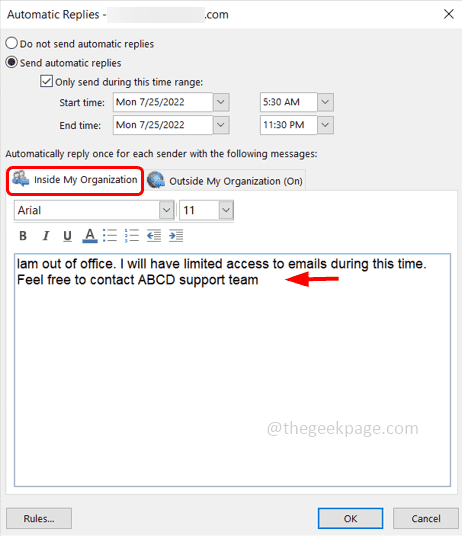
ขั้นตอนที่ 9: หากคุณต้องการให้ส่งการตอบกลับอัตโนมัติไปนอกองค์กรของคุณ เช่น ผู้ขาย ลูกค้า ลูกค้า ฯลฯ ให้คลิกที่ ภายนอกองค์กรของฉัน แท็บ
ขั้นตอนที่ 10: เลือก ช่องทำเครื่องหมาย ข้าง ตอบกลับอัตโนมัติไปยังบุคคลภายนอกองค์กรของฉัน
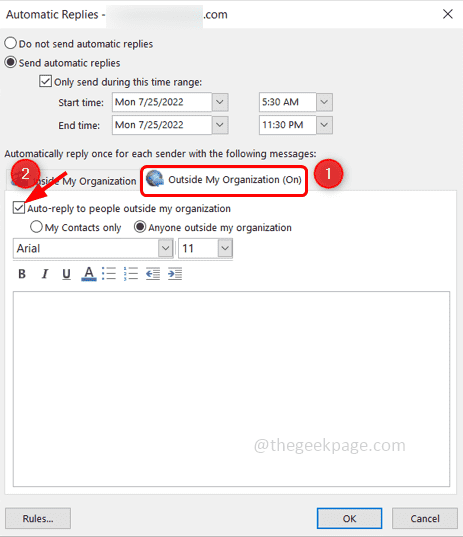
ขั้นตอนที่ 11: มีสองตัวเลือกในการส่งคำตอบไปยังผู้ติดต่อของคุณเท่านั้นหรือส่งให้ใครก็ตามที่อยู่นอกองค์กร คุณสามารถเลือกตัวเลือกใดก็ได้ตามที่คุณต้องการ ที่นี่ฉันจะเลือกใครก็ตามที่อยู่นอกองค์กรของฉัน
ขั้นตอนที่ 12: พิมพ์ข้อความลางานแล้วคลิก ตกลง.
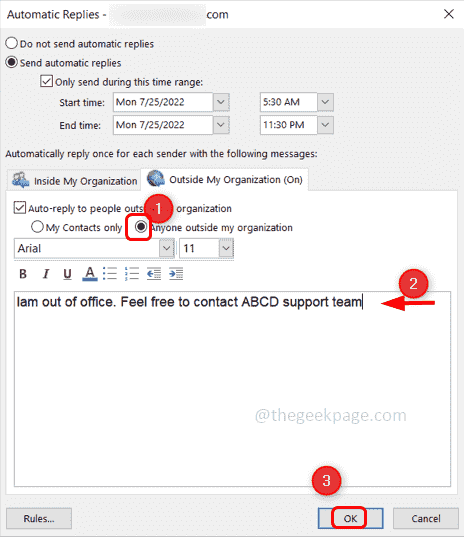
ขั้นตอนที่ 13: ตอนนี้ตั้งค่าการตอบกลับเมื่อไม่อยู่ที่สำนักงานโดยอัตโนมัติแล้ว และดูเหมือนว่ารูปภาพด้านล่าง
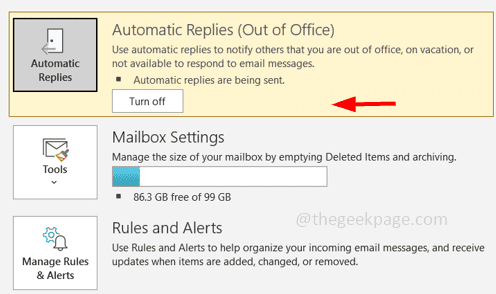
ขั้นตอนที่ 14: หากต้องการปิดใช้งาน ให้คลิกที่ ไฟล์ ที่มุมซ้ายบนของ Outlook
ขั้นตอนที่ 15: ภายใต้ ข้อมูล แท็บในการค้นหาด้านขวาสำหรับ ตอบกลับอัตโนมัติ และคลิกที่ ปิด.
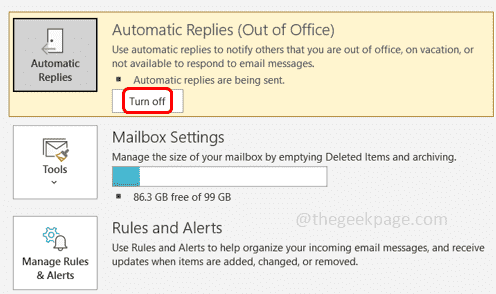
ขั้นตอนที่ 1 - ดาวน์โหลด Restoro PC Repair Tool จากที่นี่
ขั้นตอนที่ 2 - คลิกที่เริ่มสแกนเพื่อค้นหาและแก้ไขปัญหาพีซีโดยอัตโนมัติ
แค่นั้นแหละ! ฉันหวังว่าบทความนี้จะให้ข้อมูลและเป็นประโยชน์ ขอขอบคุณ!!


